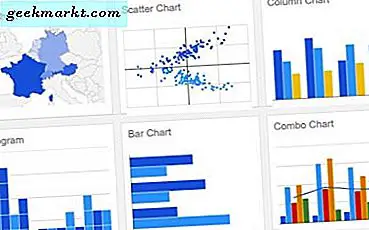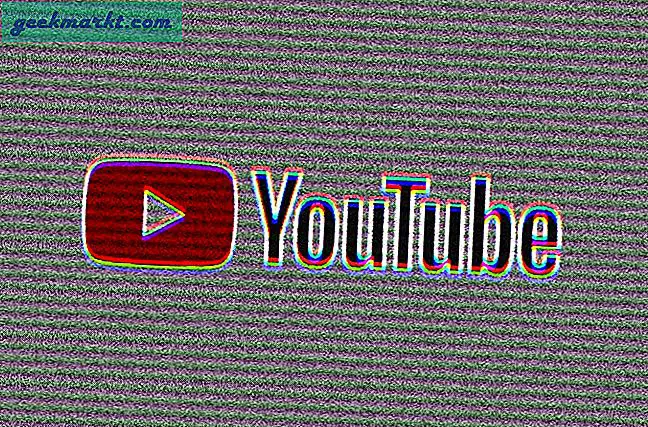Siri-genveje har eksisteret i et stykke tid nu, men med udgivelsen af iOS 14 er genvejene blevet stærkere end nogensinde før. Alt fra at ændre dine appikoner på startskærmen til at afspille YouTube-videoer i PIP-tilstand kan genveje gøre alle mulige seje ting. Her er en liste over nogle af mine foretrukne iOS 14 Siri-genveje, som du kan bruge til at overbelaste din iPhone. Lad os se dem.
1. Ikon Themer
Med tilføjelsen af widgets til iOS 14 kan du nu tilpas startskærmen på din iPhone, og se et overblik over yderligere oplysninger. Ikke kun det, Icon Themer tager det et skridt videre og lader dig også tilpasse appikonerne. Du kan tilpasse både system- og tredjepartsapps ved hjælp af genvejen og sætte ethvert billede som et ikon. Den eneste begrænsning ved at bruge denne genvej er, at den viser en genvejs-kørselsside, før den ønskede app åbnes.
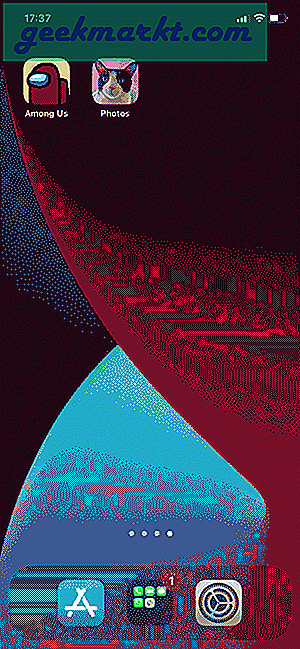
Hent Icon Themer (rutinehub)
2. YouTube i PIP
Et af de største højdepunkter i iOS 14 var den integrerede integration af Picture-In-Picture-tilstand. Da YouTube tilbyder PIP som en del af YouTube Premium-abonnementet, kan du faktisk ikke bruge det uden at hoste nogle kontanter. Denne iOS 14 Siri-genvej lader dig afspille enhver YouTube-video i PIP-tilstand, selvom du ikke har et abonnement.
Du skal blot installere genvejen og en ledsagende script-app, så er du klar. Hvis du har brug for hjælp, er her en dybdegående guide, der hjælper dig med at få dig hurtigere.
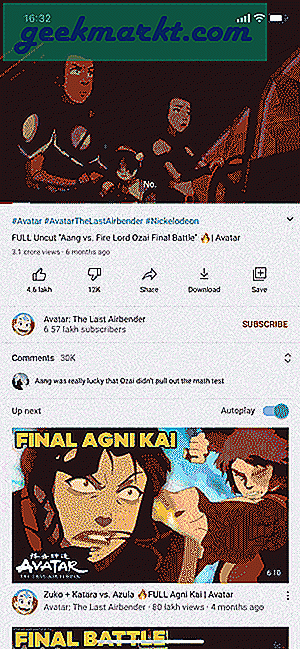
Få YouTube PIP (rutinehub)
3. Shazam ++
Shazam blev købt af Apple og er smukt integreret med iOS-økosystemet, så du endda kan genkende sange, der afspilles i andre apps. Der er dog en lille ulempe. Du kan kun åbne de opdagede sange med Apple Music. Godt, du kan også bruge Spotify men hvis du bruger en anden musiktjeneste, skal du bruge denne genvej.
Shazam ++ lader dig opdage sange ved hjælp af Shazam og åbne i din yndlingsmusik-streamingtjeneste som YouTube Music, Tidal, Pandora, Soundcloud osv.
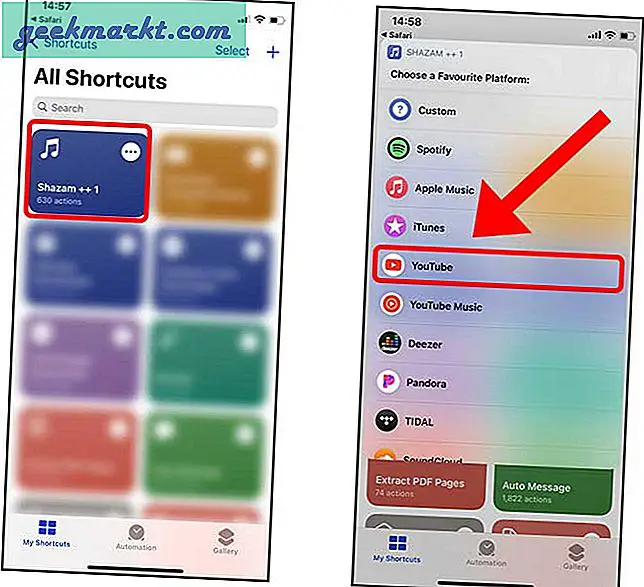
Hent Shazam ++ (rutinehub)
4. YTScript
Download af YouTube-videoer på din iPhone har altid været været en tidskrævende opgave men med denne iOS 14 Siri-genvej kan du nemt gemme YouTube-videoer på iPhone. Det giver dig endda mulighed for at bestemme videoens kvalitet og giver dig mulighed for kun at downloade lyden. Du kan dog ikke bruge denne genvej fra YouTube-appen, så du bliver nødt til at åbne videolinket i Safari og derefter køre genvejen for at downloade videoer.
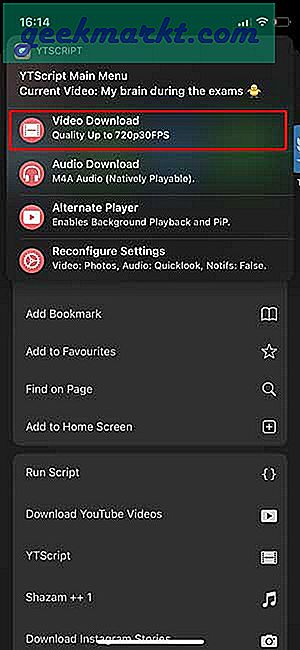
Hent YTScript (rutinehub)
5. Facbook Video Downloader
Ligesom YouTube er Facebook Watch blevet en enorm platform til at forbruge indhold online, og hvis du ønsker at downloade disse videoer til din iPhone, har du brug for denne genvej. Installer bare denne genvej, tryk på knappen Del under videoen, og kør genvejen. Videoerne blev downloadet til din Fotos-app, og hvis du vil detaljerede trin, så tjek denne vejledning. Let, ikke?
Hent Facebook Video Downloader (rutinehub)
6. Styr din Roku
Roku er en af de mest populære tv-kasser i USA, og det giver mening, fordi Roku er ekstremt enkel at bruge og tilbyder en pålidelig service. Du kan spejle din iPhone til Roku, Spille spil, Tilpas startskærmen, og gør meget mere. Du kan dog også styre din Roku med din iPhone ved hjælp af Siri-genveje, som ikke engang er officielt tilgængelig. Du skal placere din Roku's IP-adresse i genveje for at få den til at fungere, og det er derfor, vi skrev en dybdegående guide til at lede dig igennem hele processen.
7. Få advarsler, når iPhone er tilstrækkeligt opladet
En af de mest nyttige iOS 14 Siri-genveje er faktisk en automatisering snarere end en genvej, hvilket betyder, at den automatisk udløses, når iPhone oplades til en bestemt værdi. Jeg bruger det hele tiden, da Li-ion-batterier er mest effektive, når de oplades til 80%. Oprettelse af en alarm er super enkel, og jeg har en detaljeret artikel om, hvordan du konfigurerer den, som du kan tjek her.
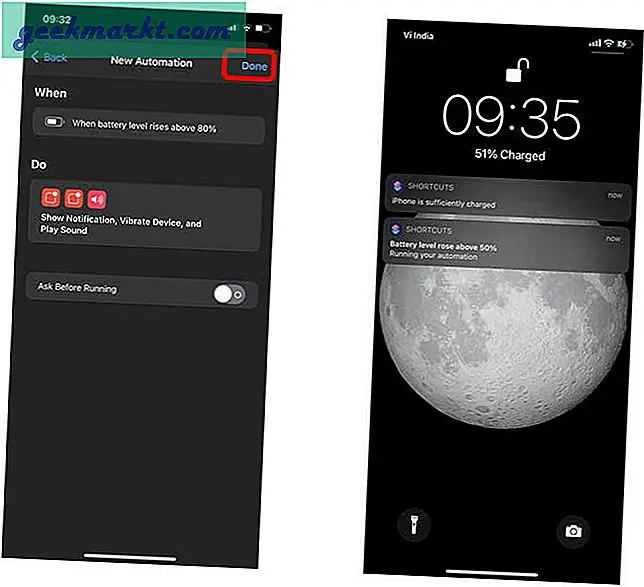
Lav dine egne iOS 14 Siri-genveje
Dette var et par af de Siri-genveje, jeg bruger hele tiden, der forbedrer iPhone-funktionaliteten. Jeg havde tidligere lavede en liste over Siri-genveje der tilbød en masse seje ting. I slutningen af dagen skal du dog finde ud af, hvad du vil have Siri-genveje til at gøre for dig. Hvis du har brug for mere fra genveje, er der tredjepartsapps, der tilføjer endnu flere funktioner.
Læs også: Hurtigste måder at indstille en timer på din iPhone?